Любой пользователь хочет сделать свое устройство лучше и устанавливает сторонние лаунчеры, музыкальные и видеопроигрыватели, браузеры и файловые менеджеры. А чтобы каждый раз не выбирать любимое приложение для выполнения очередного действия, его можно установить по умолчанию.
Другие полезные инструкции:
В этой статье я расскажу о двух способах, как можно выбрать и удалить приложение по умолчанию.
Способ 1. Стандартная возможность Android
Итак, недавно я установил новый лаунчер, поэтому примером послужит он. Чтобы сделать приложение дефолтным, вам нужно выполнить какое-либо действие. Например, в случае с лаунчером просто нажать кнопку домой. Система предложит вам выбрать приложение для осуществления данного действия. Выберите нужный лаунчер и снизу нажмите «Всегда».
Я думаю, что вы поняли принцип. Так, например, если вы хотите задать браузер Google Chrome по умолчанию, перейдите по любой ссылке с Вконтакте, Твиттера, Google Plus, вашей почты и т.д., выберите Google Chrome и нажмите «Всегда».
Итак, с выбором дефолтного приложения мы разобрались, а как же его удалить? Для этого зайдите в настройки, откройте «Приложения», найдите нужное, выберите его и нажмите «Удалить настройки по умолчанию».
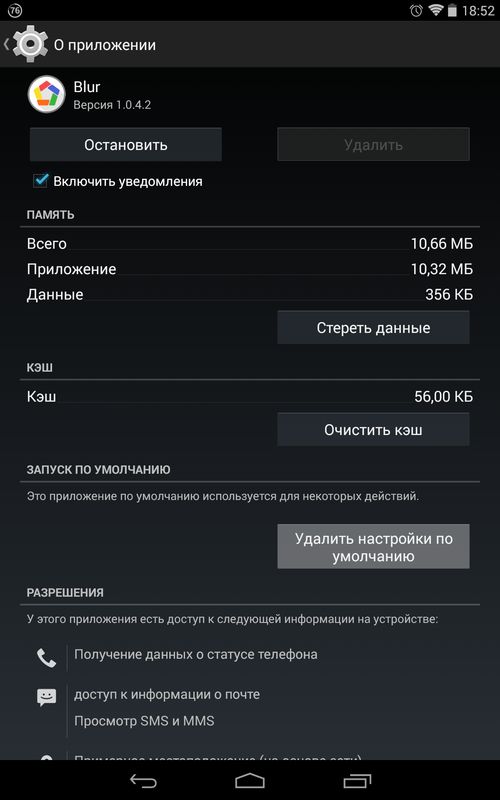
После этого вы сможете сделать приложение дефолтным по инструкции выше.
Способ 2. Через Default App Manager
Выше я описал, как можно выбрать и удалить приложение по умолчанию и если удаление в Android продумано отлично, то для выбора приложения нужно выполнять лишние действия.
Но к счастью есть замечательное приложение, которое позволяет легко выбрать нужную программу по умолчанию. Называется оно Default App Manager и вы можете бесплатно скачать его в Google Play.
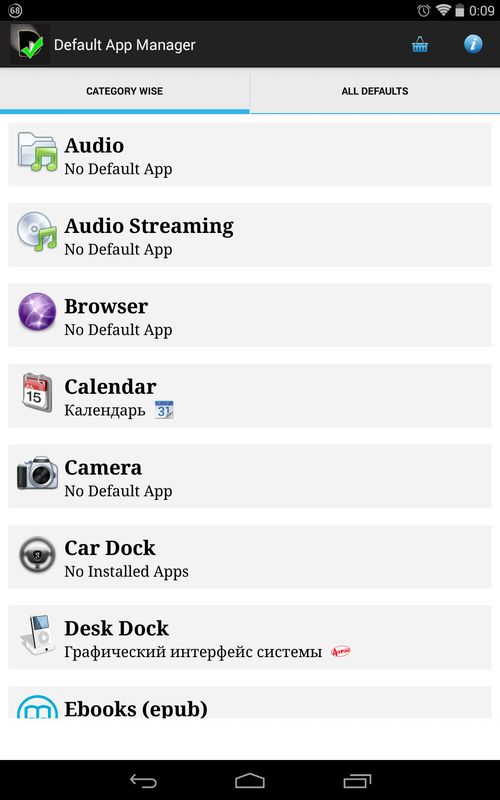
Приложение действительно очень классное. Открыв его, вы увидите два раздела: «Category Wise» (категории) и «All Defaults» (приложения по умолчанию). Чтобы сделать любимое приложение дефолтным, откройте его категорию, после чего появится окно со всеми доступными программами. Нажмите «Set Default», выберите приложение и нажмите «Всегда».

Чтобы удалить приложение по умолчанию, нажмите «Clear Default». Вы попадете в настройки приложения, где вам нужно нажать «Удалить настройки по умолчанию». В разделе «All Defaults» собраны все приложения по умолчанию. Вы можете убрать любое из них, нажав «Clear».

На этом всё, надеюсь, что сегодняшняя статья была полезной для вас.
Data-lazy-type="image" data-src="http://androidkak.ru/wp-content/uploads/2015/12/launchery..png 400w, http://androidkak.ru/wp-content/uploads/2015/12/launchery-300x178.png 300w" sizes="(max-width: 301px) 100vw, 301px">
 На данный момент очень у многих людей есть устройство на платформе android. Это вполне объяснимо, ведь использование таких гаджетов очень удобно, а их функционал становится всё шире со временем. Но со временем, как и всё остальное, интерфейс рабочего стола может начать надоедать. Можно каждый день менять обои, но со временем этого становится мало. Но даже это предусмотрели разработчики. На помощь в этом нам приходят лаунчеры, которые нам предлагают установить разработчики андроида.
На данный момент очень у многих людей есть устройство на платформе android. Это вполне объяснимо, ведь использование таких гаджетов очень удобно, а их функционал становится всё шире со временем. Но со временем, как и всё остальное, интерфейс рабочего стола может начать надоедать. Можно каждый день менять обои, но со временем этого становится мало. Но даже это предусмотрели разработчики. На помощь в этом нам приходят лаунчеры, которые нам предлагают установить разработчики андроида.
Где их взять
Data-lazy-type="image" data-src="http://androidkak.ru/wp-content/uploads/2015/08/google-play-logo.png" alt="google play market" width="135" height="148" srcset="" data-srcset="http://androidkak.ru/wp-content/uploads/2015/08/google-play-logo..png 274w" sizes="(max-width: 135px) 100vw, 135px">
 Самый простой способ – скачать с Play маркета. Просто введите в поиск запрос “launcher” и выбирайте то, что вам понравится. Кстати, выбор там очень большой. Но есть специальные сайты, на которых вы тоже сможете скачать необходимые программы. Для этого вам придется скачать их на компьютер и потом передать на телефон с помощью USB или Bluetooth, если он предусмотрен на компьютере. Либо нужные файлы можно скачать сразу на подключенный телефон. После находим лаунчер в проводнике файлов и устанавливаем его.
Самый простой способ – скачать с Play маркета. Просто введите в поиск запрос “launcher” и выбирайте то, что вам понравится. Кстати, выбор там очень большой. Но есть специальные сайты, на которых вы тоже сможете скачать необходимые программы. Для этого вам придется скачать их на компьютер и потом передать на телефон с помощью USB или Bluetooth, если он предусмотрен на компьютере. Либо нужные файлы можно скачать сразу на подключенный телефон. После находим лаунчер в проводнике файлов и устанавливаем его.
После установки нажимаем кнопку “Home” и выбираем новый launcher, указывая при этом, что хотим использовать его всегда.
Помимо этого в интернете можно найти специальные программы, которые позволят создать лаунчер самостоятельно. Спектр действий там довольно разнообразен – от выбора обоев до цвета иконок. Обычно вам предоставляют достаточное количество вариантов иконок, виджетов и обоев, которые вы совмещаете так, как вам угодно, после чего устанавливаете на ваше устройство.
Как вернуться к прежнему оформлению рабочего стола
Иногда может возникнуть такая ситуация, в которой вам срочно понадобилось что-то сделать, зайти в какую-нибудь папку, а как сделать это с новым интерфейсом, вы понятия не имеете. Ситуации могут быть абсолютно разными, но результат один – вам нужно вернуться к привычному оформлению вашего андроида.
Samsung Game Launcher – программа для управления играми на устройствах с операционной системой Android. Приложение автоматически сортирует игры по жанрам, облегчая пользователю их поиск.
Samsung Game Launcher – кому пригодится
Сервис рассчитан на геймеров. Если в вашем смартфоне или планшете собран не один десяток игр: аркады, шутеры, стратегии, экшены, симуляторы, гонки и многое другое, а самостоятельно навести порядок не получается, тогда стоит обратиться за помощью к приложению Samsung Game Launcher. Утилита сама распределит по папкам игры, чтобы вы не тратили время на их сортировку и поиск.
Описание интерфейса
Основные свойства программы:
Перед запуском приложения необходимо подключиться к интернету. Утилита для верного распределения игр по жанрам будет брать данные с Google Play. По окончанию сортировки на экране появится список с разбитым на категории материалом. Здесь есть одна особенность: если какая-то из игр будет отсутствовать в магазине приложений Google Play, то приложение не сможет определить ее стиль.
Список будет иметь вид небольших блоков с названиями, под которыми вы увидите информацию о рейтинге, а также о дате, когда игра была последний раз запущена. Вверху дисплея есть кнопка, с помощью которой можно изменить параметры сортировки. Сделав взмах слева к центру, вы откроете главное меню, где будут перечислены все жанры с количеством имеющихся на смартфоне игр. Также можно посмотреть сколько времени потрачено на игры, какими из них вы чаще всего пользуетесь и т.д.
Чтобы ознакомится со статистикой конкретной игры (когда была установлена, когда последний раз запускалась, сколько занимает места, сколько времени вы в ней провели, ее версия) нужно просто на нее нажать. Чтобы запустить – нажмите на кнопку «Играть».
Также плюсом приложения является энергосбережение и оптимизация ресурсопортебляющих «развлекалок».
Как удалить Samsung Game Launcher
Каждой версии Андроид присущи свои функции. Если вы используете 7 версию, процесс удаления лаунчера будет выглядеть следующим образом:
- зайдите в настройки смартфона или планшета;
- перейдите в категорию «Приложения» и здесь вверху экрана справа нажмите на шестеренку;
- найдите строку «Домашнее приложение» и нажмите на нее;
- выберите лаунчер и удалите.
Для тех, кто пользуется Андроид 4.4, процедура по удалению будет иметь такой вид:
- откройте настройки телефона;
- выберите раздел «Домой»;
- перед вами откроется окно, в котором нужно выбрать Launcher;
- нажмите на изображение корзины возле лаунчера.
Это интересно: умная клавиатура Smart Keyboard
Открыть папку «Домой» вы сможете при том условии, если уже когда-либо ранее устанавливали сторонние дополнительные оболочки на устройство.
Обладатели версии Андроид 4.3 должны выполнить такие действия:
- зайдите в настройки;
- откройте меню «Приложения»;
- на экран всплывет список со всеми установленными на вашем устройстве приложениями, отыщите необходимый Launcher, нажмите на него;
- далее откроется окно, где нужно кликнуть по кнопке «Удалить».
Новые обладатели китайских смартфонов на Android, да и не только новые, и не только китайских, сталкиваются с таким вопросом: что такое my launcher, Вашу мать!? А почему так происходит и зачем столько эмоций? Да вот фишечка в том, что эта диковинка частенько выдает ошибки по типу: «Ошибка в приложении my launcher.apk». Кому это понравится? Кому, тебе? Встал и вышел! Охрана, сбросьте его в реку, когда он выйдет в окно.
Что такое My Launcher

Итак, My Launcher - это оболочка (лаунчер) для Android, которая позволяет Вам творить всякий беспорядок на рабочем столе и настраивать часть интерфейса «под себя». Нет, не ходить под себя, а настраивать интерфейс под Ваши нужды! Да не под те нужды, а под виртуальные! Ну, Вы поняли, короче говоря.
Разумеется, эта дичь это никакой не вирус и не зловред, от которого нужно бежать и плакать, вспоминая голубой вагон, в который Вы не запрыгнули к Чебурашке. Если Вам не понравится этот лаунчер - замените его любым другим или снесите (осторожно, может окирпичится смартфон, если приложение установлено как системное).
Как удалить My Launcher

Если My Launcher установлен, как основной лаунчер для Вашего устройства, и он единственный, то удалить можно его только при наличии рут-прав. Но тут такая тема, что, если Вы его удалите, то может окирпичиться устройство. Да, етсь вариант, что просто будет выдавать ошибку графического интерфейса, но всякое бывает. Чтобы этого не произошло необходимо просто установить другой лаунчер из Google Play или скачать на РулСмарте и выбрать его основным (по умолчанию). Удалить этот my launcher также можно, для этого получите рут-права, потом через файловый менеджер переименуйте второй лаунчер в название My launcher (точное название смотрите по ситуации) и уже затем заменится старый пакет на новый. Думаю, идея ясна, могут быть частности, но о них - в комментариях.
Для более продвинутых пользователей ОС Android знакома такая ситуация - покупаешь телефон с новой версией Андроид на борту. И вроде все хорошо, все удобно. Но со временем понимаешь, что то оформление оболочки, которое на нем стоит - приелось.
Особенно часто с такой проблемой можно встретить владельца телефона от Samsung (именно продвинутого владельца, который понимает что ему надоела именно оболочка, а не телефон:)). Они часто жалуются, что фирменная оболочка TouchWiz неудобная, иногда лагает и выглядит не всегда опрятно. Хотя стоит заметить, что с каждой новой версией таких людей все меньше и меньше. Но проблема существует для всех пользователей. В этой статье я расскажу как поменять лаунчер (оболочку) на Андроид.
Разделим статью на следующие темы:
- Как поменять лаунчер на Андроид (полностью)
Какие бывают лаунчеры на Android
Большим отличием Android от iOS является то, что можно поменять буквально все. Лаунчер - это основная оболочка, через которую вы общаетесь с телефоном. Я бы выделил на сегодняшний день несколько самых популярных оболочек, такие как:

Самый старый лаунчер в Play маркете. Популярен среди пользователей. Отличительная особенность - есть куча приложений-надстроек, которые заменяют имеющиеся у вас в телефоне инструменты для работы. Это и диспетчер задач и куча виджетов. Пользуется популярностью среди пользователей Android, версия которого ниже 4. Последнии версии GO Launcher"a схожи с новой версией TouchWiz.
ADW.Launcher


Главный конкурент Launcher Pro. Имеет огромное количество настроек. Имеет таскбар, в который можно поместить приложения, необходимость в которых высока – они всегда будут под рукой. Имеется как платная, так и бесплатная версия лаунчера. Многим она нравится, так как имеет презентабельный внешний вид, хорошую функциональность и много настроек.
LauncherPro


Является одним из самых стабильных, гибких и популярных лаунчеров. Имеет кучу настроек. Имеется возможность использовать до 5 иконок вверху или внизу – некое подобие таскбара. Туда можно поместить любые ярлыки, будь то действия, или приложения.
Лаунчер бесплатен, но также имеется и версия за которую нужно платить – она в себя включает набор виджетов, которые делают вашу оболочку чем-то похожим на Sense от HTC.
Помимо вышеперечисленных лаунчеров есть еще множество других, популярных и не очень. Найти их можно вбив в поиск Google Play слово Launcher, например.
Как установить лаунчер поверх старого
Практически на всех устройствах на Android по умолчанию стоит какой-то лаунчер, обычно производитель в него еще и собственного софта накидывает. Только на устройствах, выпускаемых самим Google, стоит чистый Андроид без лаунчеров. Не всем нравится установленная оболочка, и ее можно легко поменять.
Для этого скачиваем с Google Play понравившийся launcher, устанавливаем его и запускаем – теперь нажимаем кнопку домой и выбираем его по умолчанию.
В любой момент вы можете отказаться от установленного лаунчера и вернуться в прошлому.
Как полностью заменить лаунчер на Андроид
Для этого понадобиться root-доступ, так как придется редактировать system/app. Я уже писал здесь, на apsoid, ознакомьтесь, если вам необходимо получать рут.
Вам нужно скачать необходимый лаунчер в формате.apk и закинуть его в папку system/app . Выставляем ему там права, как у всех приложений в папке. Нажимаем на кнопку Главный экран (Home) и выбираем по умолчанию новый лаунчер. Перезагружаем телефон.
Теперь заходим в system/app
и удаляем оттуда Тачвиз или любой другой launcher.
Также заходим в data/dalvik cashe и data/data
– удаляем все следы от старой оболочки и здесь.
Все, готово. Перезагружаем аппарат и радуемся новой оболочке.









